A partir da versão 78 do Thunderbird, você agora suporta o OpenPGP. A seguir estão as etapas que você pode seguir para exportar sua chave pública OpenPGP do Thunderbird:
1. Vá para Tools (Ferramentas ) na barra de menu global e clique em OpenPGP Key Manager (Gerenciador de chaves OpenPGP).
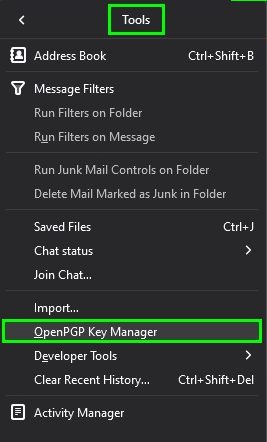
2. Selecione a chave pública OpenPGP que você gostaria de exportar.
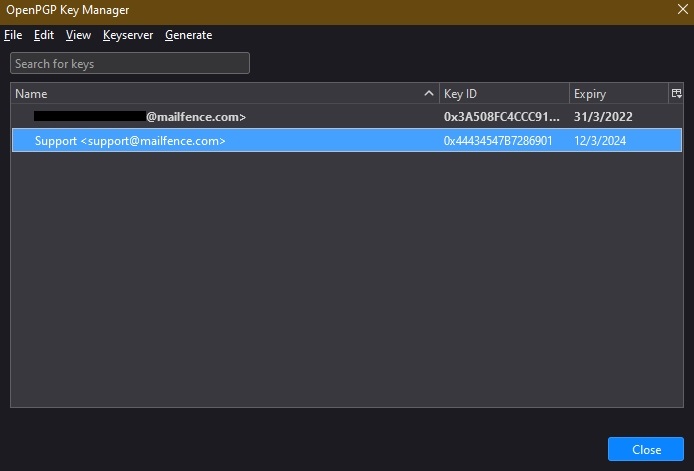
3. Vá para Arquivo e clique em Exportar chave(s) pública(s) para arquivo.
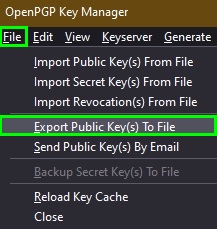
4. Clique em Fechar.
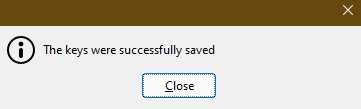
Como alternativa, para baixar diretamente a chave pública do seu par de chaves OpenPGP, você pode abrir as configurações da conta e selecionar o painel de criptografia de ponta a ponta.
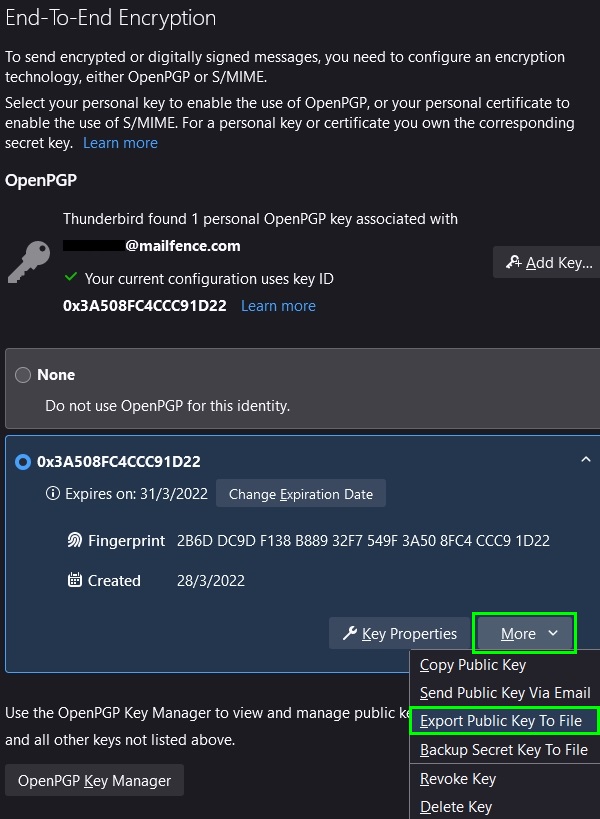
Para obter mais informações, consulte esta página de instruções sobre o OpenPGP do Thunderbird.
Agora você pode importar a chave pública OpenPGP exportada exportada em sua conta do Mailfence.